Probleem
- Standaard firewallinstellingen herstellen in ESET Windows producten voor thuisgebruik en kleine kantoren
- Bekijk ingebouwde (vooraf gedefinieerde) firewallregels
Oplossing
Herstel de standaard firewallinstellingen in ESET Windows producten voor thuisgebruik en kleine kantoren
-
Druk op de F5-toets om Geavanceerde instellingen te openen.
-
Klik op Netwerktoegangsbeveiliging, vouw Firewall uit en klik op het pictogram Terugkeren.
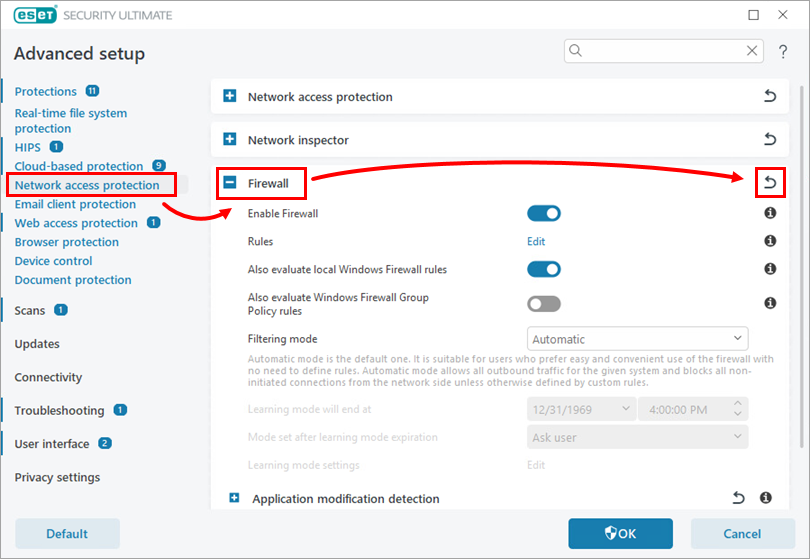
Afbeelding 1-1 -
Schakel het schakelaartje naast Inhoud van tabellen omkeren in en klik op Terugkeren naar standaard.
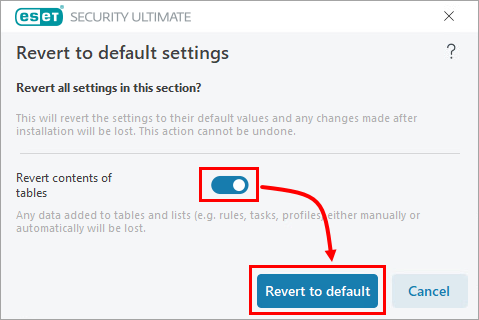
Figuur 1-2
Ingebouwde (vooraf gedefinieerde) firewallregels weergeven
-
Druk op de F5-toets om Geavanceerde instellingen te openen.
-
Klik op Netwerktoegangsbeveiliging, vouw Firewall uit en klik op Bewerken naast Regels.
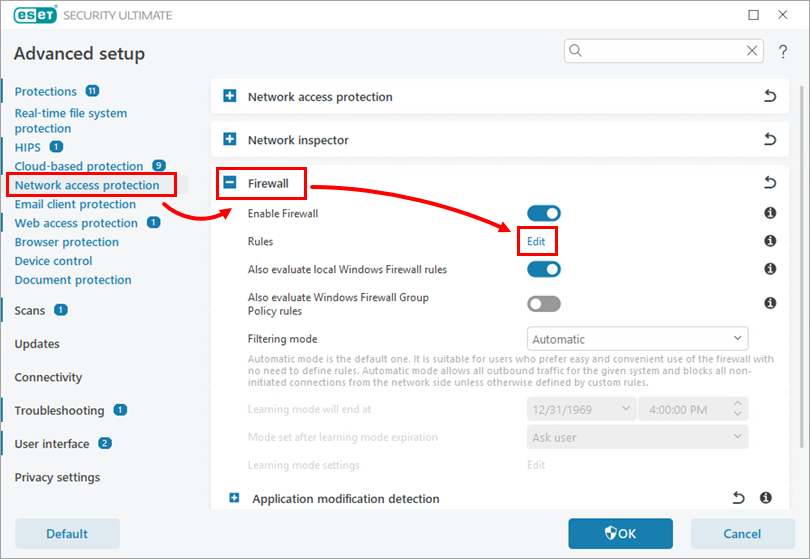
Afbeelding 2-1 -
Klik op Meer filters.
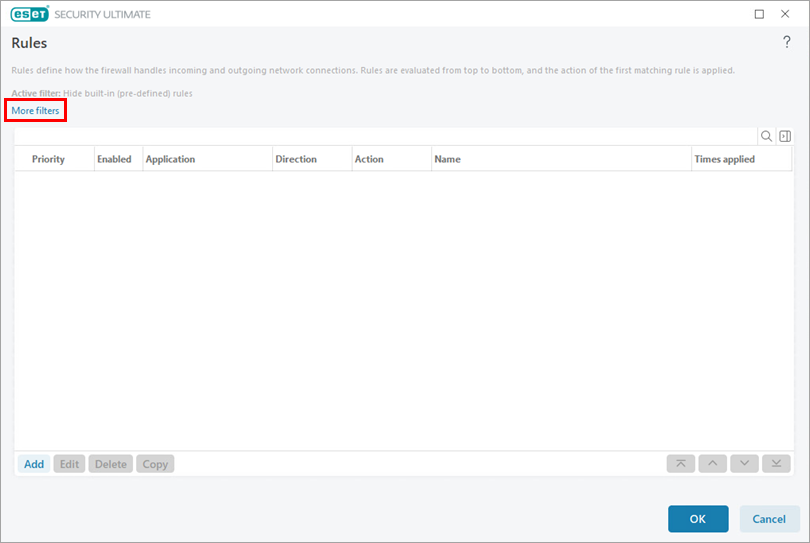
Afbeelding 2-2 -
Schakel het schakelaartje naast Verberg ingebouwde (vooraf gedefinieerde) regels uit en klik op Toepassen.
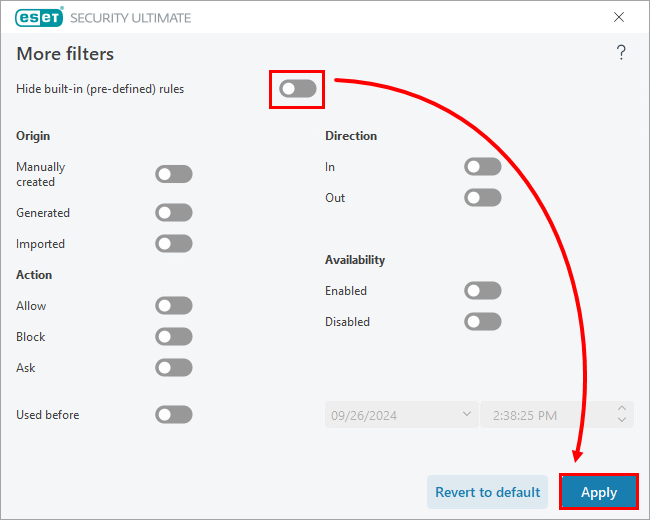
Afbeelding 2-3